Propiedades del Patrón
¿Cuáles son las propiedades del panel?
Las Propiedades son las informaciones necesarias que debe contener el patrón para prepararse para la exportación o el encaje en la Orden de Corte.
Estos ajustes se pueden configurar en el estudio de patronaje.
- Utilizando la herramienta de selección, haz clic en el molde;
- En el menú de la derecha se abrirán las propiedades que pertenecen al molde:
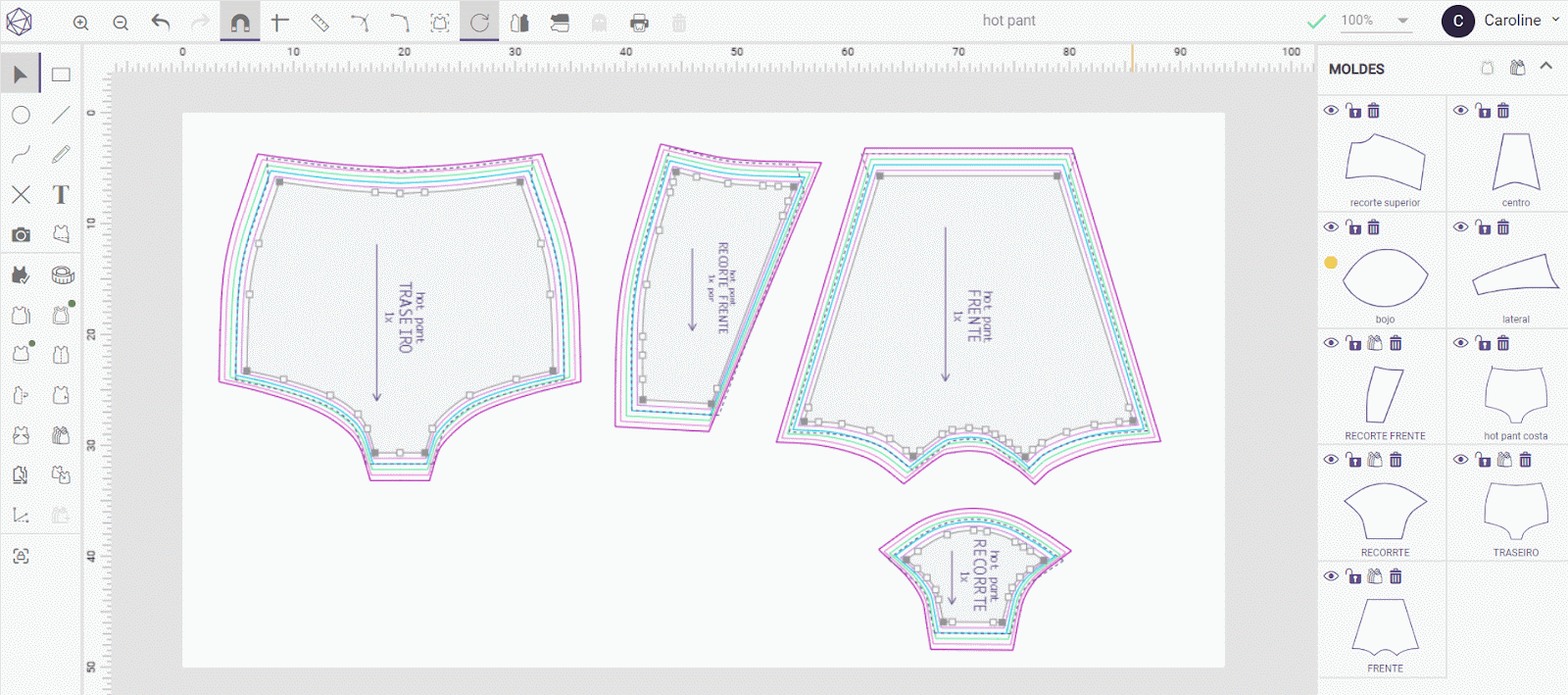
Activar las Propiedades del Molde Fuente: Molde.me.
Propiedades del Patrón
Las propiedades definidas para el panel se aplicarán a toda la cuadricula del molde, si hay escalado.
Conoce cada Propiedad:
Nombre del Molde
En este campo se puede añadir un nombre/referencia del molde. Al clicar en la tecla Enter se iniciará un nuevo párrafo para agregar descripciones breves.
El icono de destino te permite posicionar el nombre/referencia manualmente. Utilizarlo es muy sencillo:
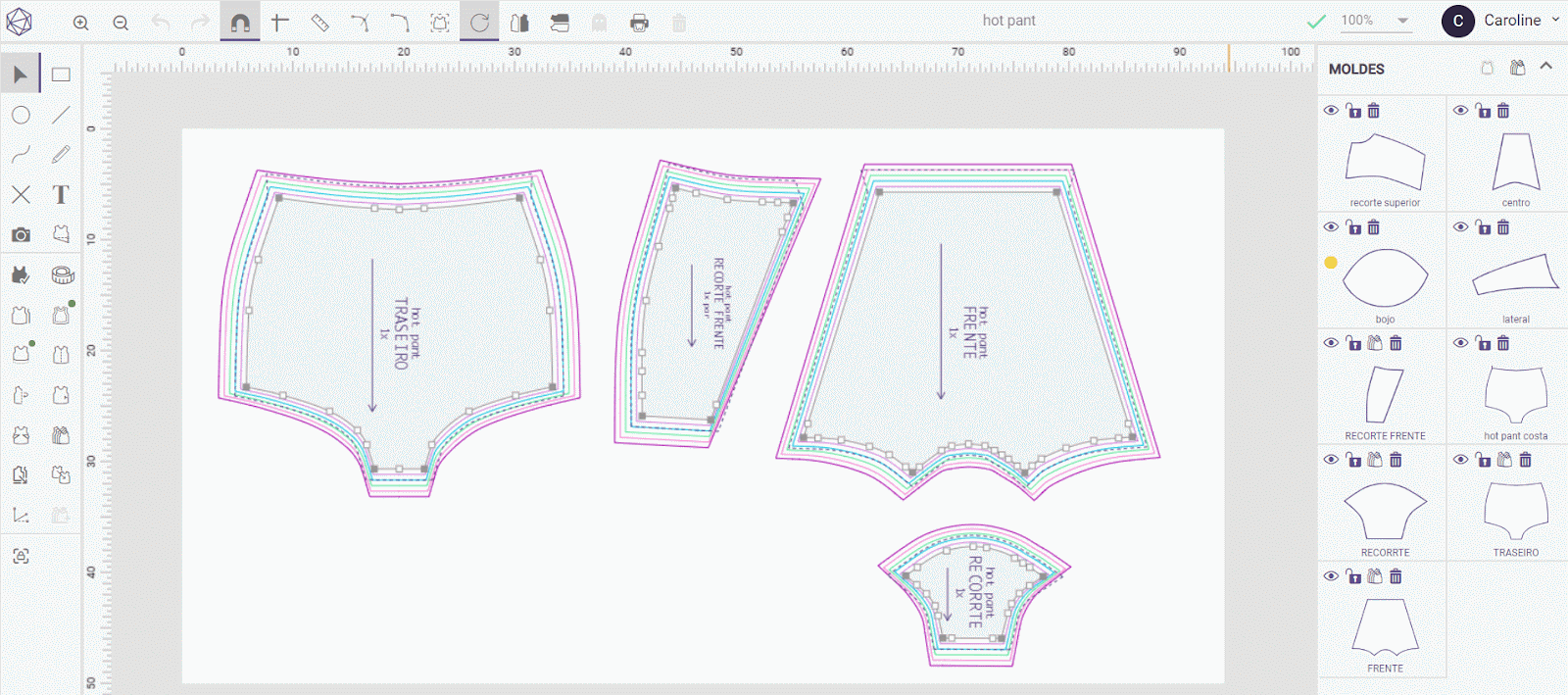
Nombre del Patrón Fuente: Molde.me.
- Haz clic en el patrón;
- Haz clic en el ícono de destino;
- Arrastra con el mouse y haz clic con el botón izquierdo para confirmar la ubicación.
El nombre/referencia del patrón siempre seguirá el sentido del hilo. Si es necesario posicionarlo en otro ángulo, utiliza la opción “Posicionar manualmente”.
- Con el molde seleccionado, activa la opción Posicionar Manualmente;
- En las aspas amarillas, girar en la dirección deseada.
Observa el GIF a continuación:
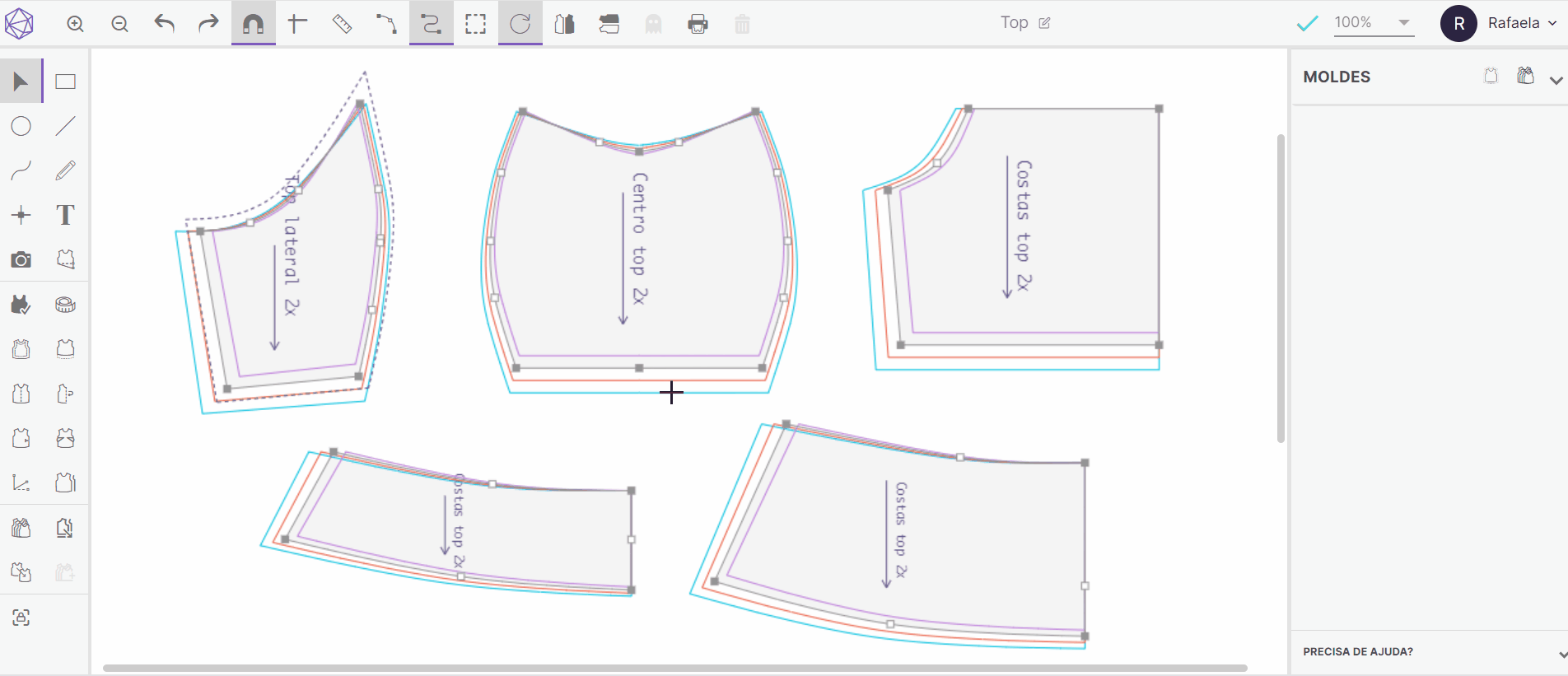
Rotar texto del Molde Fuente: Molde.me.
Tamaño del texto
Establece el tamaño del texto para que quepa dentro de los moldes. Esta opción es excelente para reducir texto en formas más pequeñas, como braguetas, pretina e bolsillos, por ejemplo.
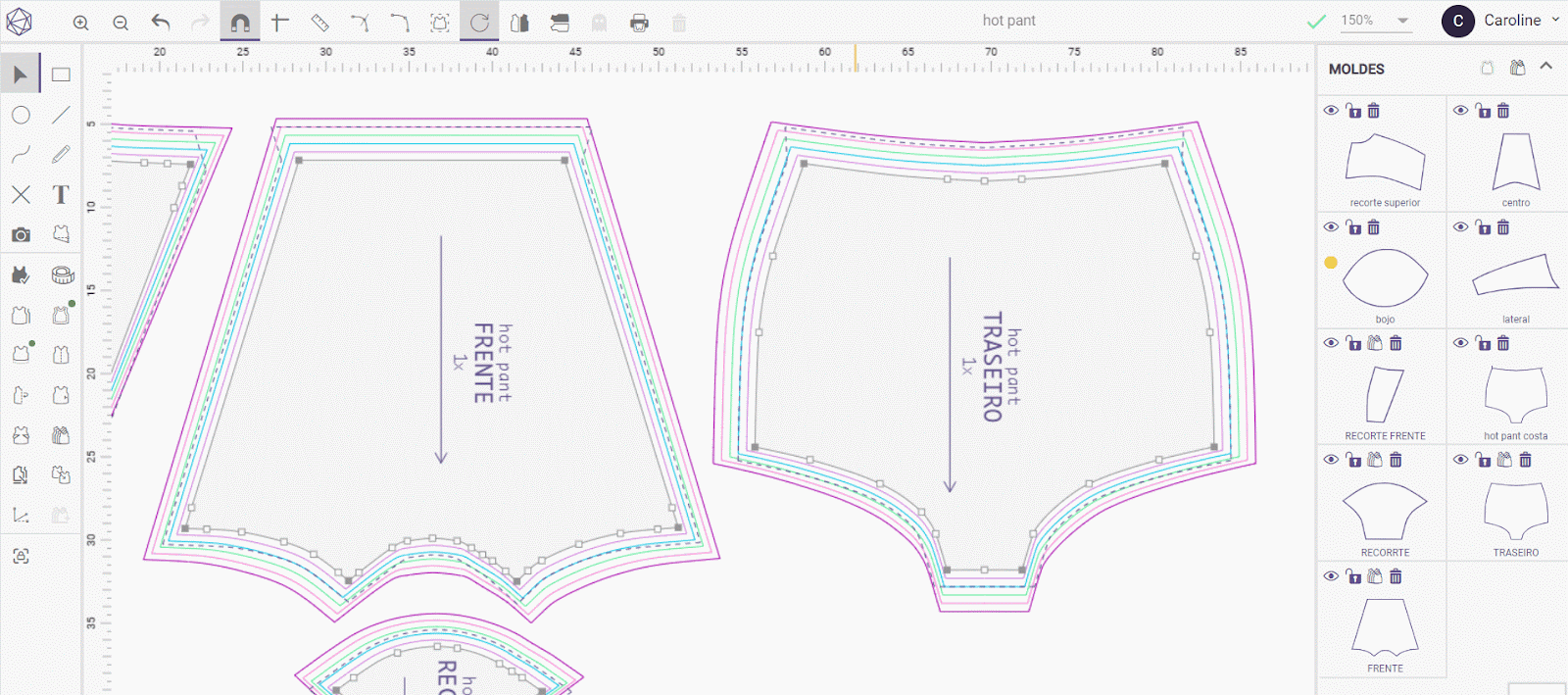
Ajustar el Tamaño del Texto Fuente: Molde.me.
Sentido del Hilo
El sentido del hilo es importante para dirigir la dirección del patrón a cortar en la tela, tanto para exportar desde CAD como para usar la Orden de Corte.
Si el sentido del hilo no está definido en la Orden de Corte, la dirección aparecerá horizontalmente, como el sentido de la tela en el encaje.
Entre las ocho opciones de sentido del hilo, es posible elegir horizontal, vertical o ángulos de 45°, 90°, 180°, también es posible definir y posicionar el sentido del hilo manualmente.
Si no mueve la ubicación del sentido del hilo, siempre permanecerá al lado del Nombre del Patrón en el centro del panel.
La flecha Sentido del Hilo apunta sólo en una dirección. A la hora del encaje, esta información es sumamente relevante, especialmente en el caso de encajes con sentido único, comúnmente vistas en estampados rotativos o tejidos con características similares al terciopelo.
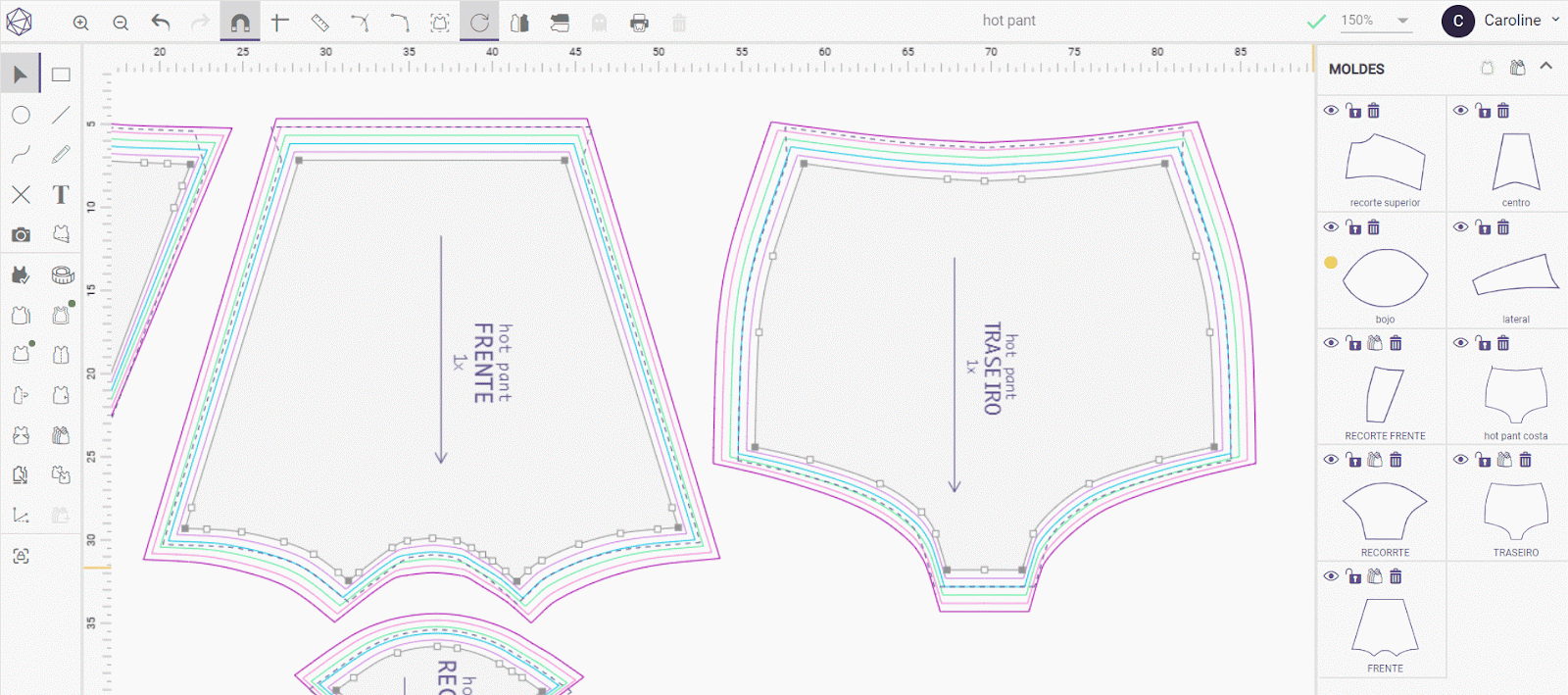
Ajustar el Sentido del Hilo Fuente: Molde.me.
Nombre/Referencia en el Molde
La referencia en el panel es el nombre definido al crear un nuevo molde.
A la hora de montar, esta información es importante porque si se montan más modelos entre sí es posible identificar a qué molde pertenece cada panel del tendido.
Para activarlo, marca la casilla en el menú de la derecha, la información será visible en el panel en Estudio de Patronaje, en el Encaje y también en impresiones y exportaciones.
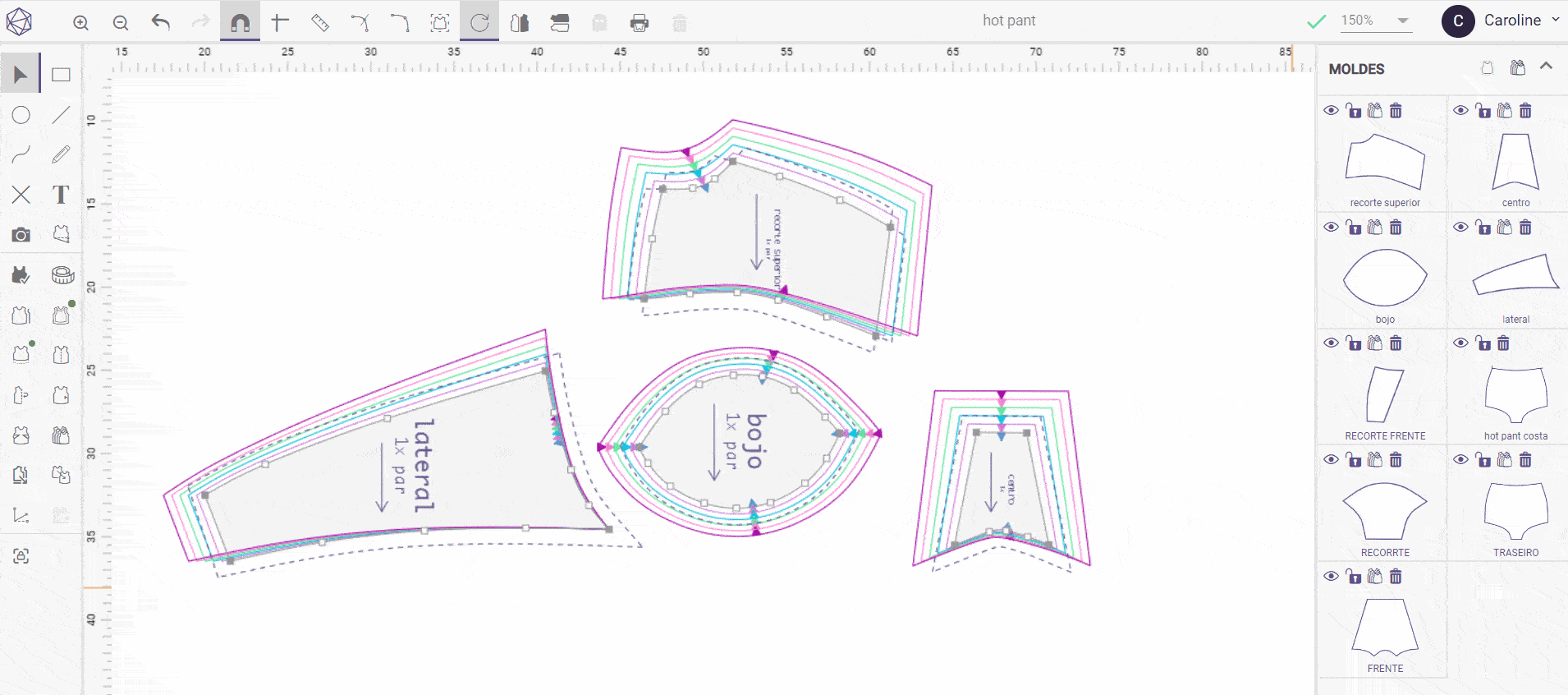
Nombre de Referencia en el Molde Fuente: Molde.me.
Invertir
Esta opción permite reflejar o invertir el panel horizontal o verticalmente durante el encaje.
NOTA: Cuando hay paneles asimétricos (con lados diferentes), se produce un reflejo por panel y puede causar problemas durante el corte.
En el Estudio de Patronaje el panel sigue siendo el mismo, sin cambios, la configuración sólo se utiliza en el Encaje. Por lo tanto, una vez activado, los paneles se pueden invertir en el Encaje y si esta opción no está activada, los paneles no se pueden invertir.
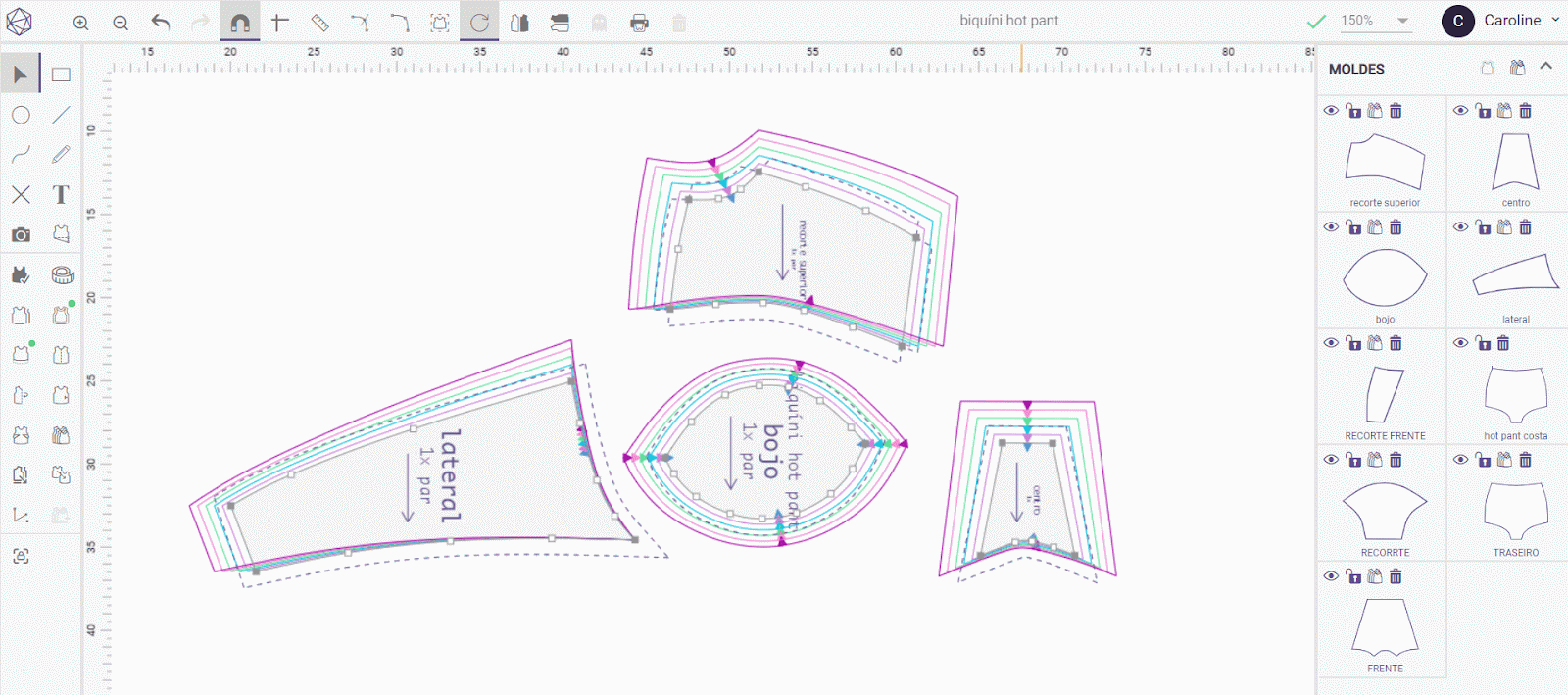
Invertir o Reflejar Molde Fuente: Molde.me.
Par
La opción PAR sólo se refleja en el encaje. Cuando está activada, desactiva automáticamente la función Invertir y cuando está instalada, se ajusta a un par del panel (en un pantalón, una pierna derecha y una izquierda, por ejemplo).
Los paneles configurados como Par pueden girar según la Rotación configurada en el panel, pero la rotación mantiene los paneles como un par, a diferencia de la función Invertir que refleja los paneles por separado. Con la Orden de Corte configurada en Abierto, se verán dos paneles en el tendido. En el Encaje tubular sólo se encajará un panel, pero como tenemos dos capas, automáticamente tendremos generado un par.
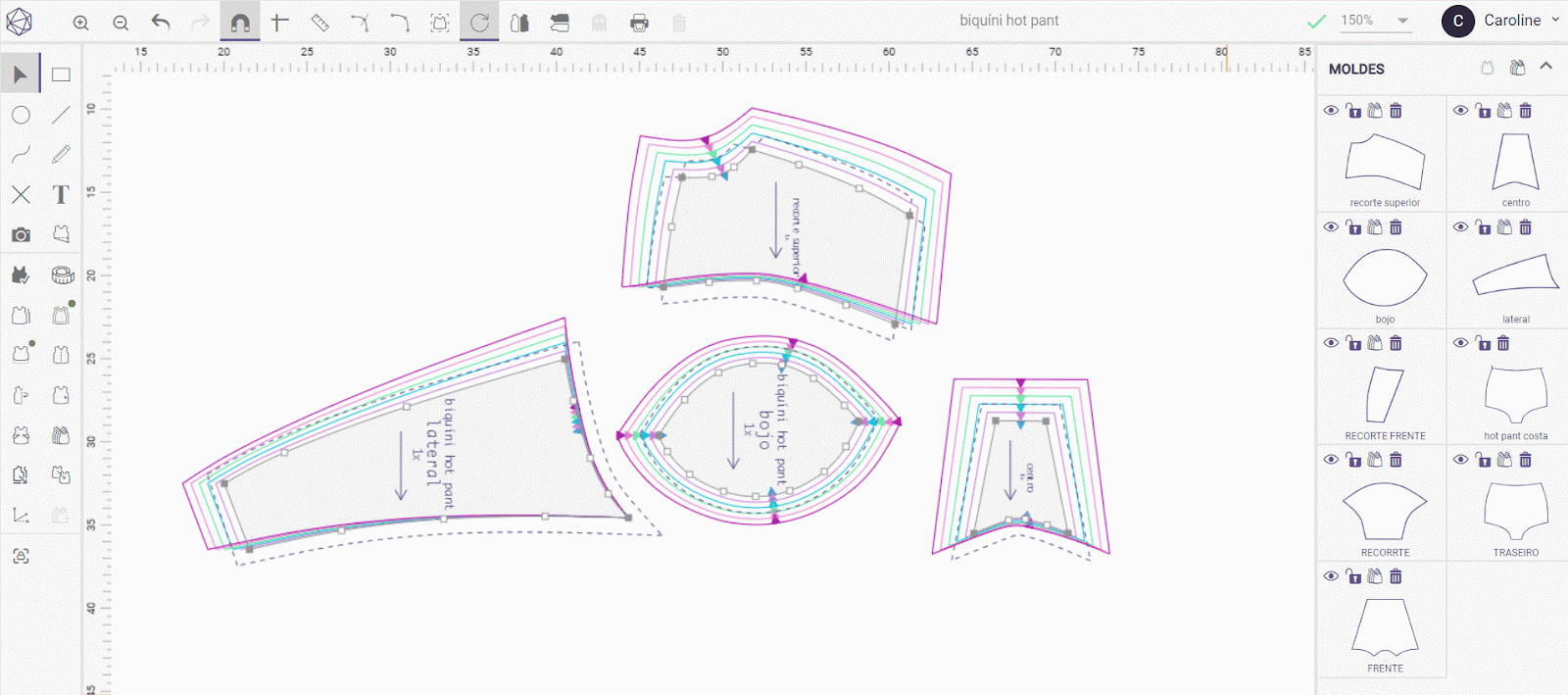
Opción de Par en Moldes | Fuente: Molde.me.
Aplicar para Tejido Tubular
Esta opción permite doblar el patrón en el pliegue de la tela en el Tendido, por lo tanto, esta función, cuando se selecciona, solo se refleja en el Encaje, sin cambiar nada sobre el patrón en el Estudio de Patronaje.
El plegado en tejido tubular sólo se permite en paneles simétricos, es decir, que tienen ambos lados iguales.
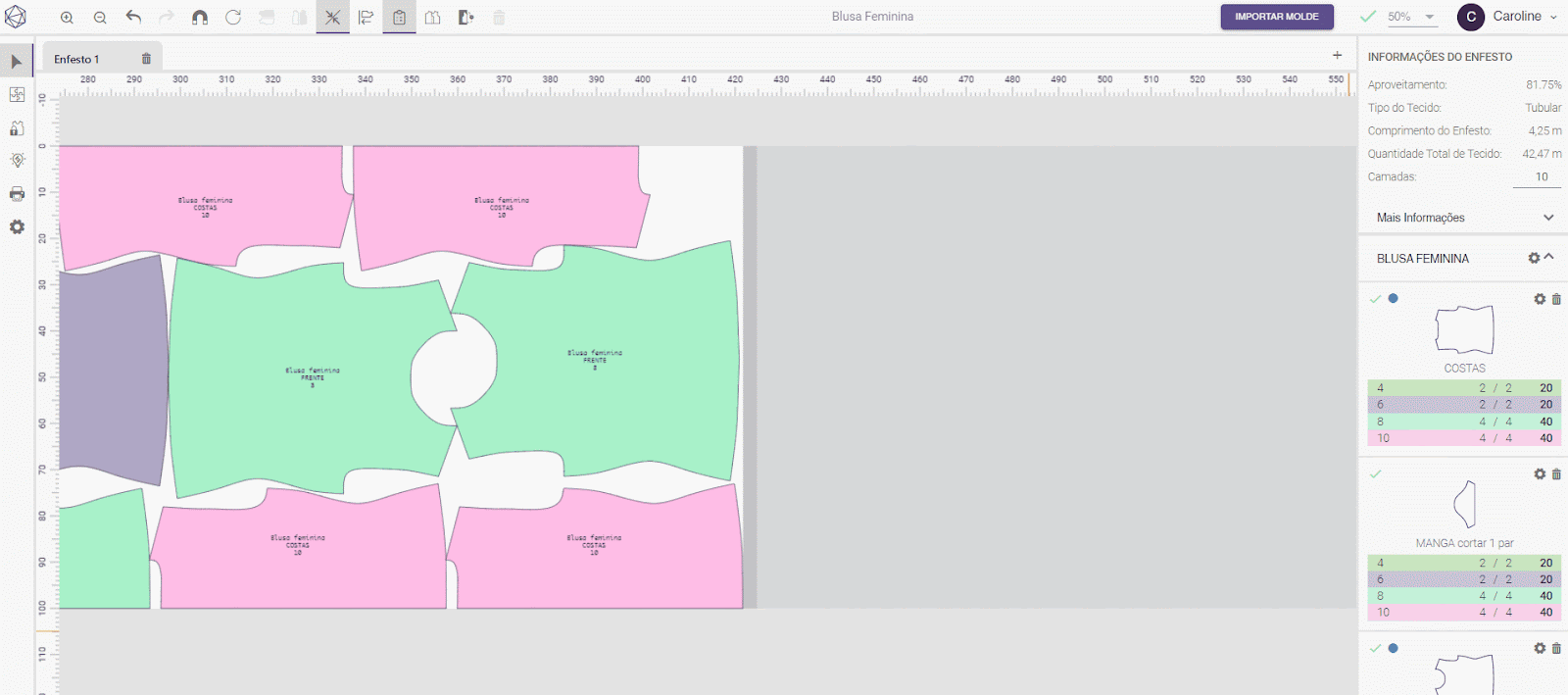
Doblar en Tejido Tubular| Fuente: Molde.me.
Incluso si los paneles están verticales en la pantalla del Estudio de Patronaje, el patrón se doblará según el sentido del hilo.
Rotación
En Rotación es posible elegir una opción de rotación para cada panel, como Libre, 90°, 180º o Sin rotación.
- Rotación Libre: el panel se puede girar libremente sin grados específicos de rotación cuando se instala manualmente.
En el Encaje Automático, no se permite la Rotación Libre.
- Rotación de 90°: el molde se puede girar de 90° a 90°, permitiendo cuatro posibles rotaciones para cada panel, girando vertical y horizontalmente según el sentido del hilo. Esta opción está habilitada para el encaje automático y manual.
- Rotación de 180°: el molde se puede girar de 180° a 180°, permitiendo dos posibles rotaciones en cada panel, siguiendo el sentido del hilo. Esta opción funciona en el encaje automático y manual.
- Sin Rotación: no permite ningún tipo de rotación del panel. Esta funcionalidad solo está habilitada para el encaje manual.
A pesar de configurar la rotación en el panel, el panel no necesariamente girará en el encaje automático. La rotación se produce si el encaje calcula que es el mejor aprovechamiento posible.
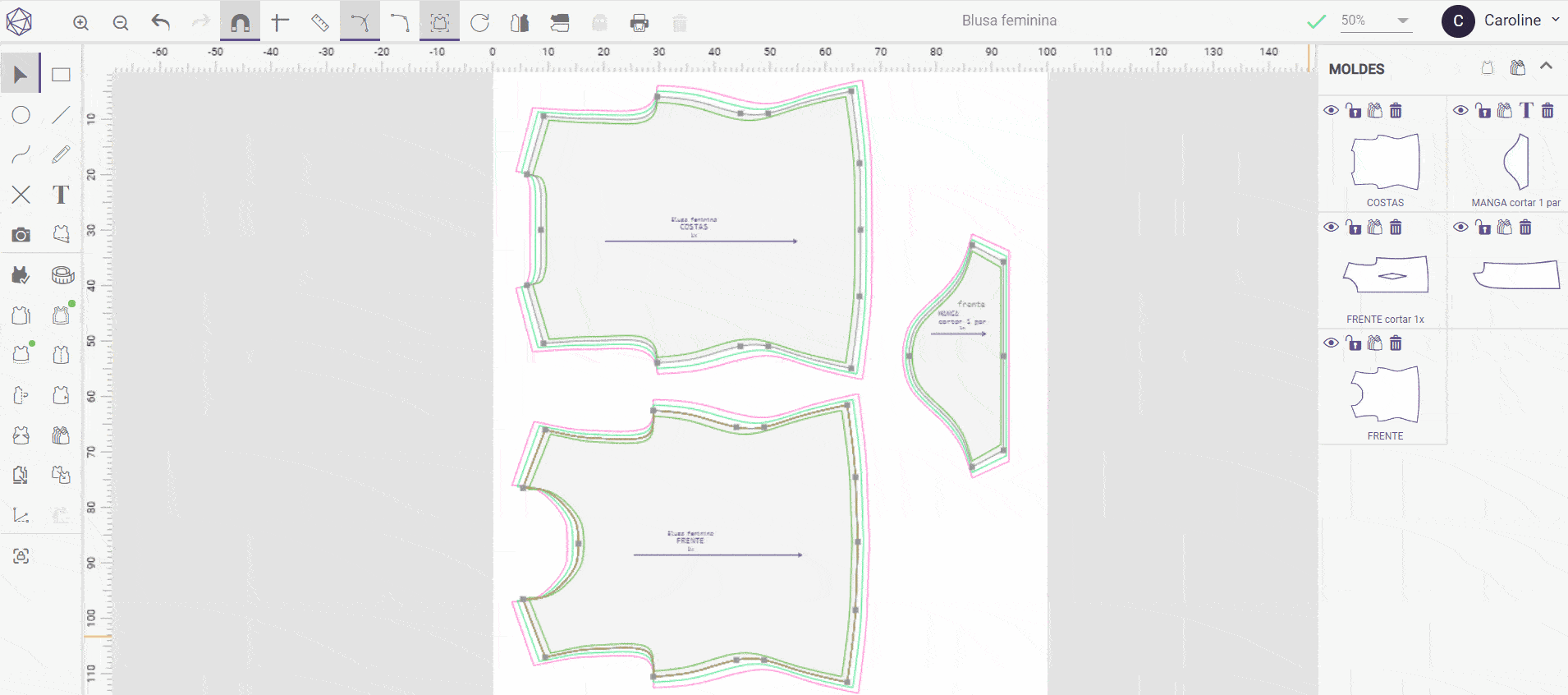
Habilitar la Rotación del Molde| Fuente: Molde.me.
La posibilidad de girar los paneles también se puede configurar en la Orden de Corte. En “Sentido do Tendido” es posible elegir entre las opciones de Doble o Único. Estas informaciones en conjunto definirán el sentido de giro de los paneles en el Tendido, tanto en el Encaje Manual como en Encaje Automático.
Cantidad
La Cantidad te permite indicar cuántas veces se cortará cada panel. En esta opción los paneles no cambian en el Estudio de Patronaje, solo será posible ver el número de paneles en la descripción, imprimir y exportar. La cantidad mínima aceptada es 1. Esta configuración será recurrente en la Orden de Corte, aumentando la cantidad de cada panel en los Tendidos, según lo aconsejado en el Estudio de Patronaje.
En el ejemplo: La opción par se habilita con la cantidad 1, siendo 1 par.
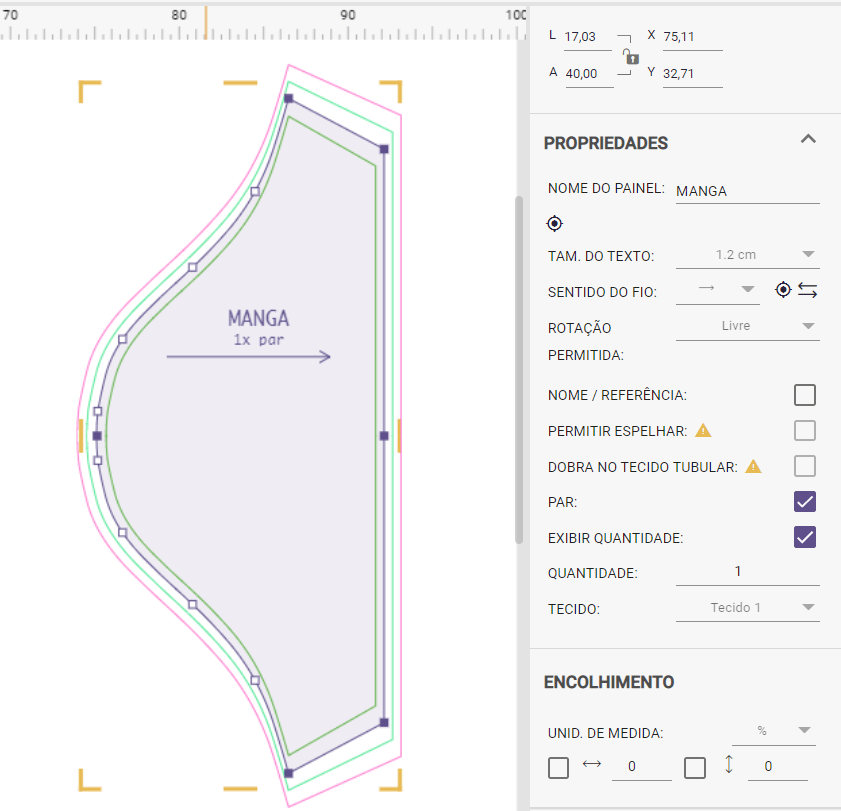
Seleccionar la Cantidad de Corte del Panel| Fuente: Molde.me.
Encogimiento
En Encogimiento es posible configurar la unidad de medida en porcentaje o centímetros. Además, también es posible ingresar valores de encogimiento en sentido horizontal o vertical del panel, o ambas.
El encogimiento se puede utilizar en algunas situaciones, para agregar valores de contracción para procesos, estampados en la pieza, lavados, etc.
Al igual que otras propiedades, el Encogimiento no es visible en el área de Estudio de Patronaje, pero modifica el patrón al imprimir, exportar o en el Encaje.
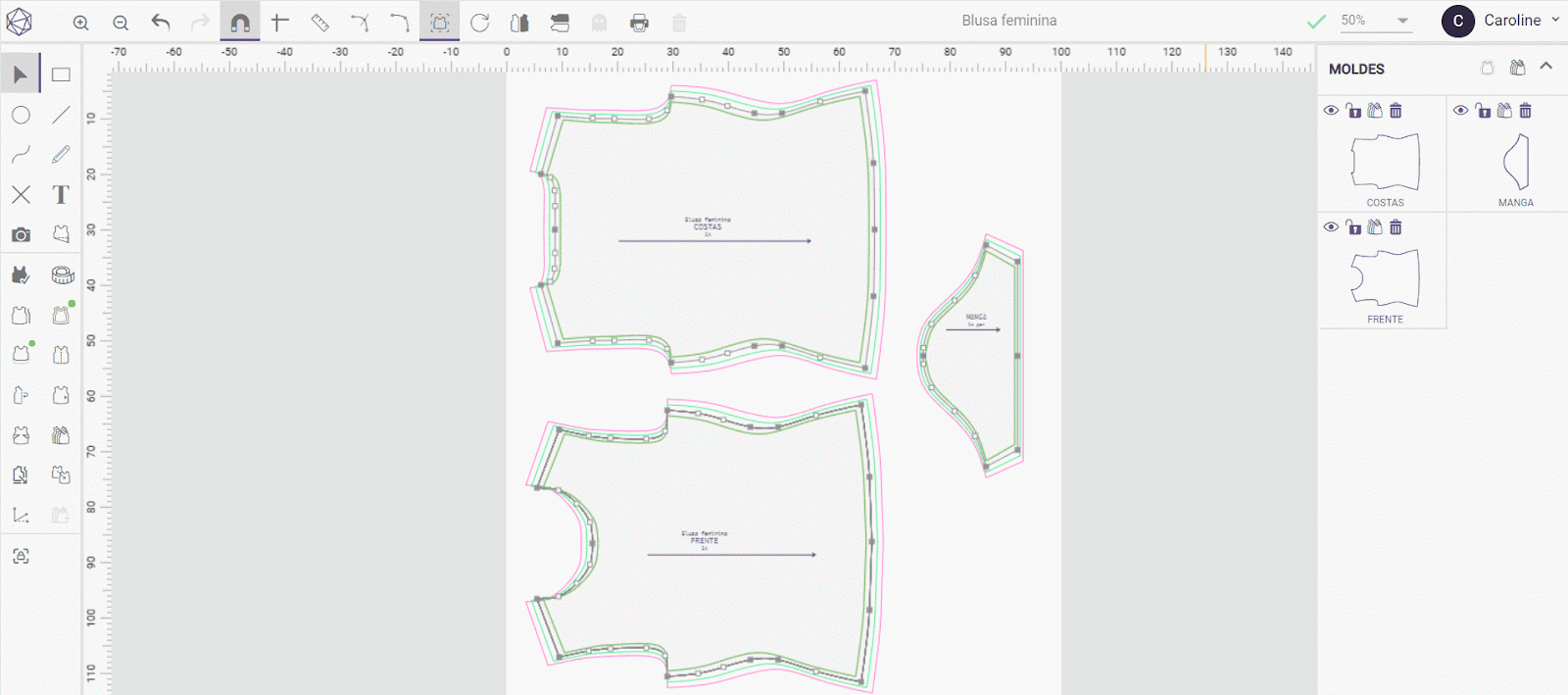
Agregar Valores de Encogimiento a los Moldes| Fuente: Molde.me.
¿Queda alguna duda? Contacta a nuestro Soporte vía WhatsApp.
¿Respondió a tu pregunta?

